成形工具特征 PropertyManager 允许您在钣金零件中设置用于插入成形工具的选项。
要显示此 PropertyManager,请将成形工具从设计库拖放到钣金零件上。
类型选项卡
方位面
| |
方位面 |
显示已插入成形工具的面。您可以在图形区域中选择不同的面。 |
旋转角度
 |
角度(A) |
让您可以调整成形工具角度。 按 Ctrl + 选值框箭头以 45º 为增量来调整成形工具。 您可以在 PropertyManager 中或在编辑轮廓草图时编辑角度。 该角度的位置与方位草图中的默认水平线有关。
通过删除角度尺寸并为现有几何体添加几何关系,可以编辑轮廓草图。 如果您使用此方法,则不能再在 PropertyManager 中更改角度。 但是,如果您将尺寸设置为从动并且不对草图进行任何其他更改,则将尺寸重新设回为驱动后,您可以在 PropertyManager 中更改角度。 请不要通过删除线中的水平几何关系来编辑方位草图。 这可能导致成形工具获得意外结果。
具有角度尺寸的矛状成形工具的轮廓草图: 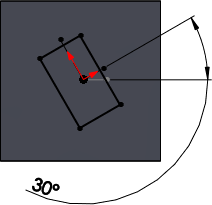 |
| |
反转工具 |
反转切面的方向。 |
配置
| |
成形工具配置 |
让您可选择成形工具零件的配置。 |
| |
此零件配置 |
让您可选择目标零件的配置。 单击配置选择一个配置。 在编辑现有的成形工具时可以使用此选项。 |
链接
| |
链接到成形工具 |
保持插入目标零件的成形工具与父成形工具零件之间的链接。如果您更新父成形工具,则在您更新目标零件时会将更改延伸到目标零件中的成形工具。 |
| |
成形工具 |
显示成形工具零件文件位置。 |
| |
替换工具 |
让您浏览到另一个成形工具来替换现有的成形工具。在编辑现有的成形工具时可以使用此选项。 |
| |
冲孔 ID |
显示分配给成形工具的冲孔 ID。具有冲孔表的工程图中显示冲孔 ID。 |
位置选项卡
当您单击位置选项卡时,可以单击图形区域,以插入成形工具的附加实例。您也可以使用尺寸和几何关系工具来设定成形工具替换。